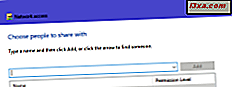A Cortana pode ser muito útil como assistente digital pessoal e uma de suas melhores características é que ela pode realizar buscas na web quando você pedir a ela. No entanto, por padrão, ela pesquisa na Web usando o mecanismo de busca do Bing - Microsoft. Tudo isso é bom e elegante na teoria, mas muitas pessoas gostam mais do Google do que do Bing quando se trata de pesquisar na Web. Felizmente, agora você pode configurar o navegador da Web Google Chrome e a Cortana para trabalhar juntos e fazer com que a Cortana pesquise na Web usando o Google em vez do Bing. Se você gostaria de aprender como isso é feito, leia este tutorial:
Etapa 1. Definir o Google Chrome como seu navegador da Web padrão no Windows 10
Se você quiser que a Cortana faça pesquisas na Web no Google, defina o Google Chrome como navegador da web. Você pode encontrar orientações sobre como fazer isso aqui: 3 maneiras de alterar o navegador da Web padrão no Windows 10.
Essencialmente, a maneira mais rápida de definir o Google Chrome como navegador padrão no Windows 10 é abrir o aplicativo Configurações, ir para Sistema -> Aplicativos padrão, clicar ou tocar no navegador da Web padrão e selecionar Google Chrome.

Etapa 2. Verifique se o mecanismo de pesquisa padrão usado pelo Google Chrome é o Google
Se as configurações do Google Chrome não tiverem sido alteradas, o mecanismo de pesquisa padrão usado é o Google. No entanto, é essencial que isso seja verdade se você quiser que a Cortana faça pesquisas na Web usando o Google e não outros mecanismos de pesquisa como o Bing ou o Yahoo! por exemplo. Então, vamos garantir que o mecanismo de pesquisa padrão usado pelo Google Chrome seja, de fato, o Google:
Abra o Google Chrome, clique ou toque no botão de menu no canto superior direito da janela e, em seguida, clique ou toque em Configurações .

Na guia Configurações, role até encontrar a seção chamada Pesquisar e verifique se o mecanismo de pesquisa padrão está definido como Google. Se não estiver, selecione-o agora.

Etapa 3. Definir o Google Chrome para permitir o redirecionamento de pesquisa da área de trabalho do Windows
Definir o Google Chrome como o navegador da Web padrão no seu computador ou dispositivo Windows 10 e garantir que o mecanismo de pesquisa padrão seja o Google foi apenas a primeira parte do processo. Agora, se você fizer uma pesquisa na Web com a Cortana, ela abrirá o Google Chrome e pesquisará o que você pediu, mas ela ainda usaria o mecanismo de pesquisa Bing da Microsoft para essa tarefa.

Para fazer a Cortana usar o Google em vez do Bing ao fazer buscas na Web, você terá que alterar uma configuração oculta do Google Chrome.
Abra o Chrome e digite o seguinte texto na barra de endereço:
c hrome: // sinalizadores / # enable-windows-desktop-search-redirection

Pressione a tecla Enter no teclado e o Google Chrome levará você para uma configuração chamada "Redirecionamento de pesquisa da área de trabalho do Windows" em uma página de configuração oculta. Você deveria ver algo assim:

Por padrão, a configuração realçada chamada "Redirecionamento de pesquisa da área de trabalho do Windows" é definida como o mecanismo de pesquisa Padrão do Windows, que, em circunstâncias normais, é o Bing. Vamos dizer ao Google Chrome que queremos substituí-lo e configurá-lo para redirecionar as pesquisas na área de trabalho do Windows para o mecanismo de pesquisa padrão do Chrome, que, como informamos na etapa anterior deste guia, é o Google.
Clique ou toque no valor Padrão da configuração "Redirecionamento de pesquisa da área de trabalho do Windows" e selecione a opção Ativado na lista de opções.

O Google Chrome reagirá imediatamente à configuração alterada e solicitará que você reinicie agora para que a alteração entre em vigor.

Etapa 4. Teste a Cortana e veja se ela é melhor com o Google
Tudo deve ser configurado e, sempre que você pedir à Cortana para fazer uma pesquisa na Web, ela deverá iniciar automaticamente o Google Chrome e fornecer os resultados da pesquisa do Google. Vá em frente e teste, veja como funciona e não se esqueça de nos informar se você gosta mais da Cortana agora que ela é amiga do Google. :)